Bài 4. Dựng tường kiến trúc tầng 1.
Trong bài học dựng tường kiến trúc trong Revit sẽ cung cấp:
Các ý tưởng và công năng không gian và bố trí các khu vực phòng tầng 1
Cách tùy chỉnh để vẽ được 1 mặt bằng tường xây cho 1 công trình theo ý muốn.
Các thao tác lệnh tắt và các lưu ý khi vẽ tường
Dựa vào file pdf mẫu :
Các bước dựng tường kiến trúc trong Revit
Bước 1: Vào Mặt bằng kiến trúc tầng 1> Arcchitecture > Wall> Wall Architecture hoặc lệnh tắt WA
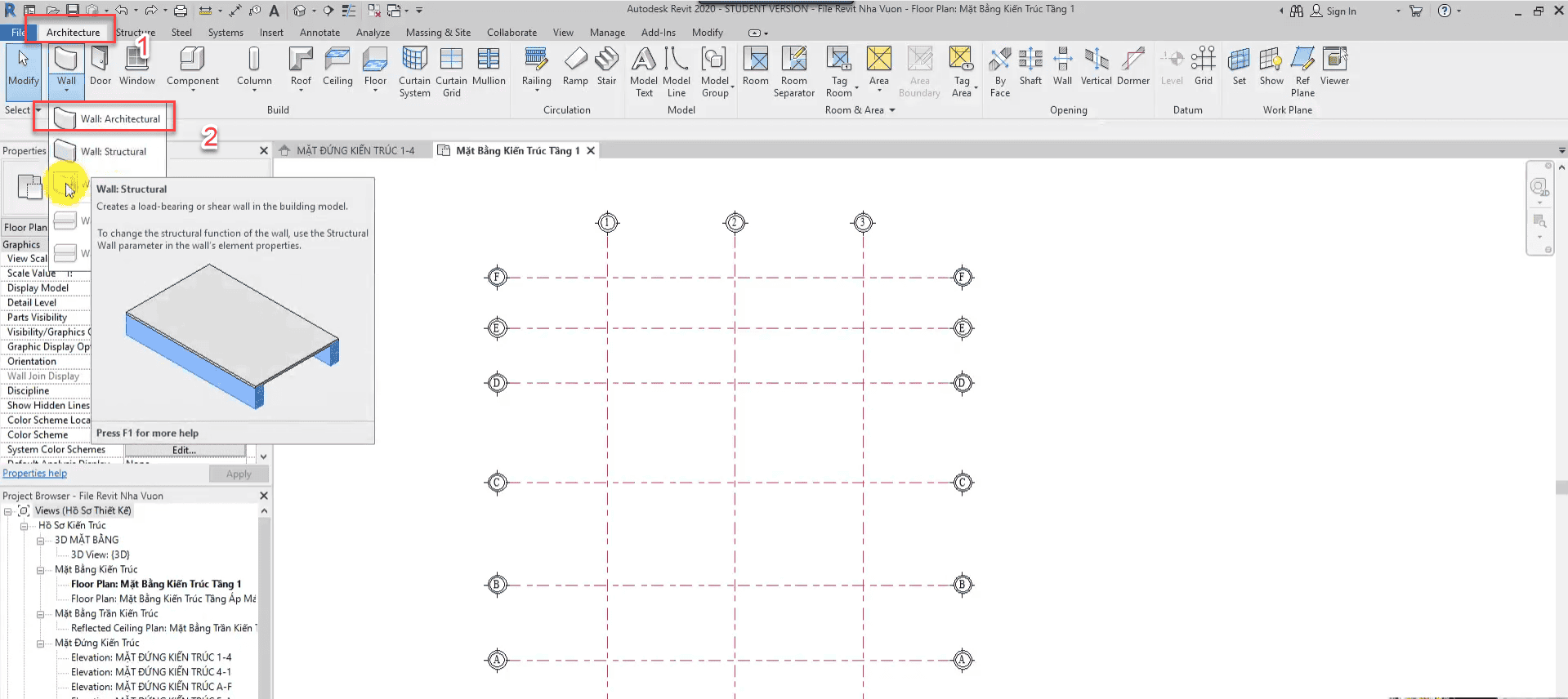
Bước 2: Chọn loại tường cần vẽ trong mục properties.
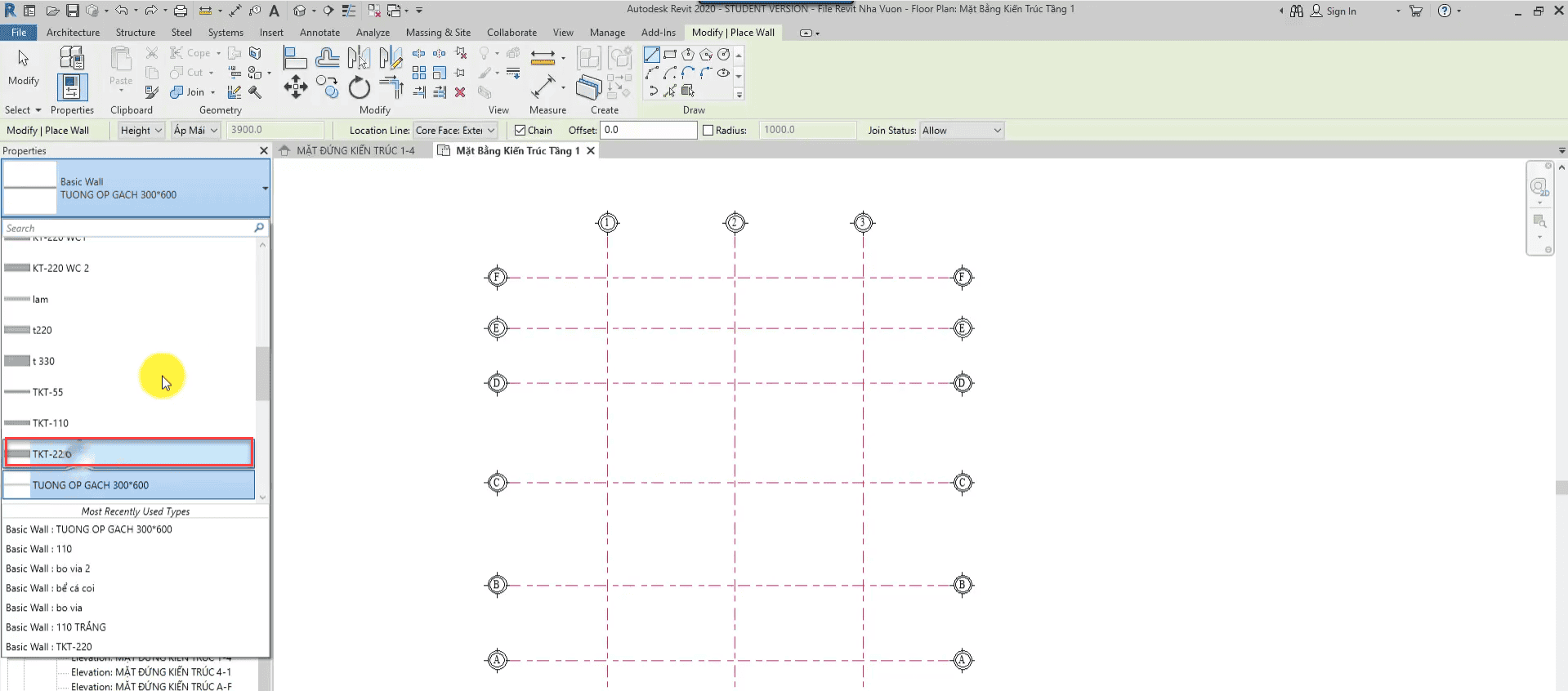
Cách tạo ra 1 loại tường : vào edit type>Edit structure
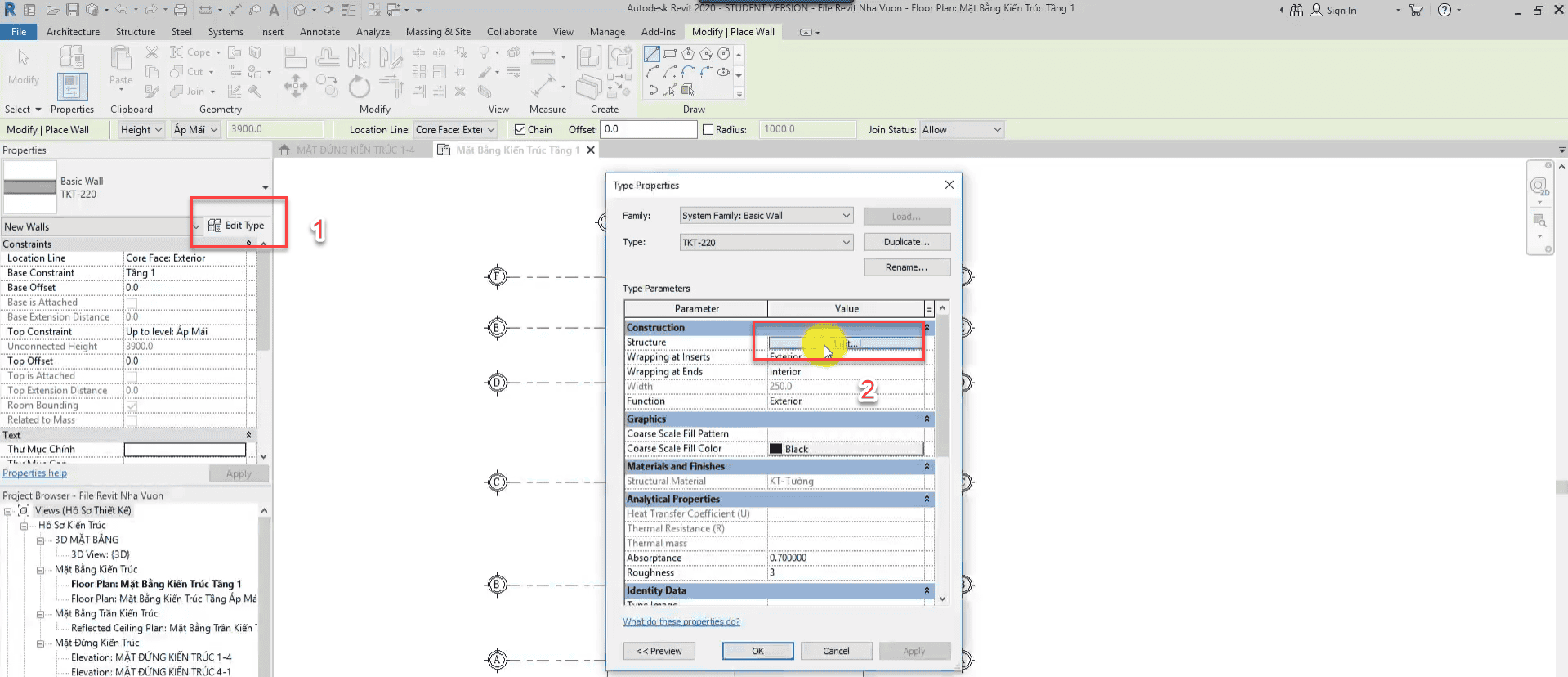
DUPLUICATE và điều chỉnh các thông số để có loại tường tương ứng(200.100.300.330…)
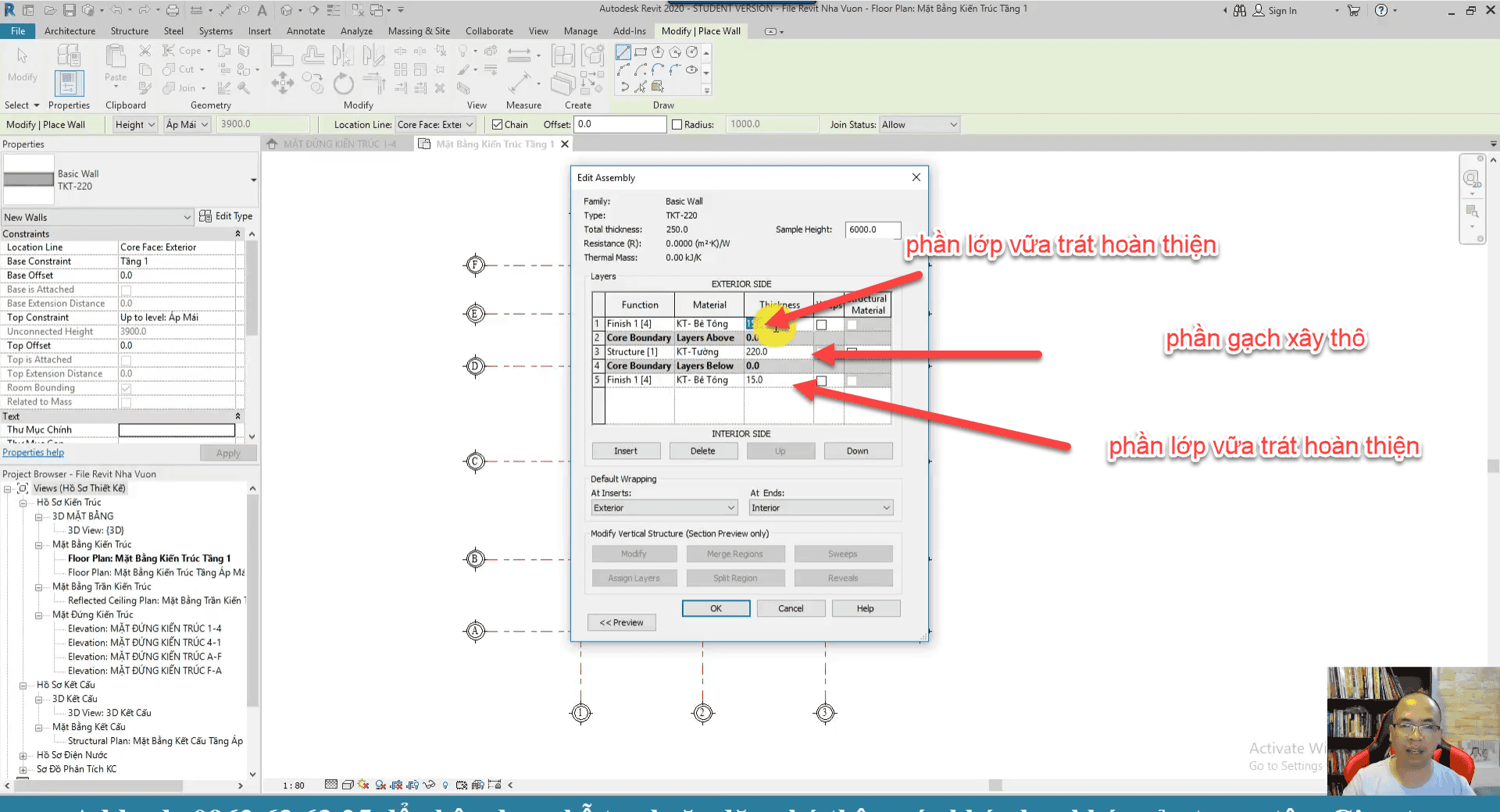
Bước 3: Tuỳ chỉnh các thông số của tường
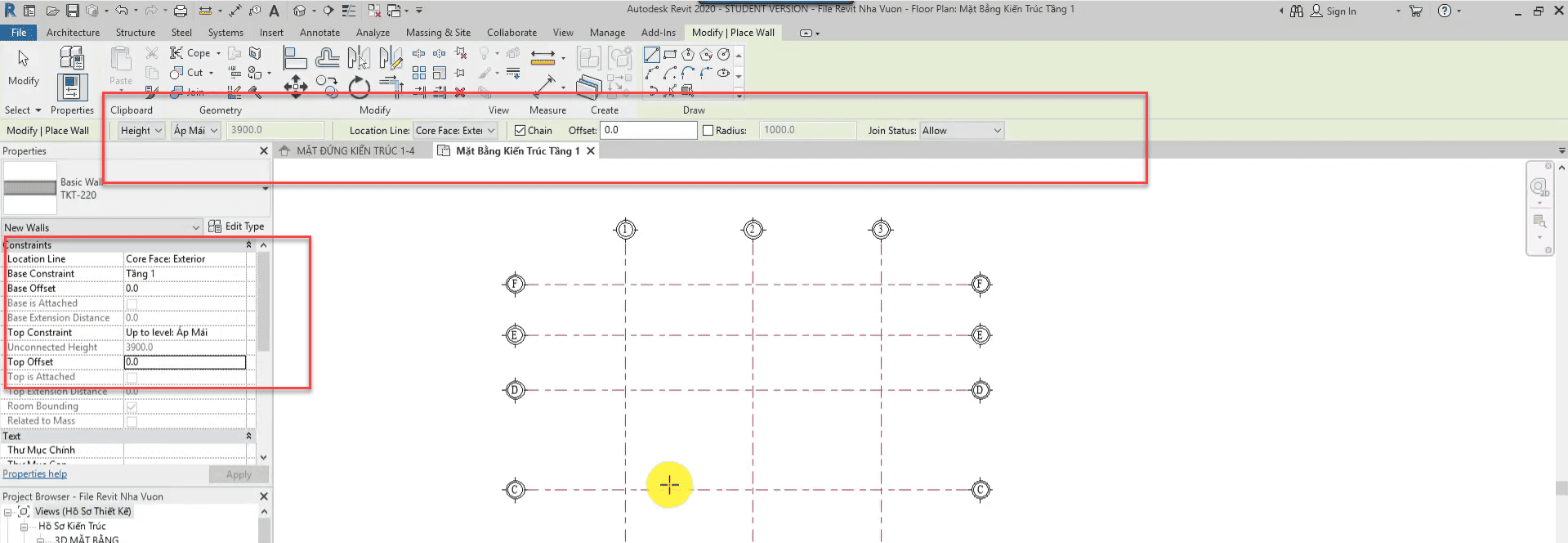
Base constraint: level đặt chân tường .
Base offset: khoảnh cách cách với level chân tường/
Top Constraint: level đinh tường
Ở mục Location: có 6 chết độ vẽ :chọn chế độ vẽ. 1: Finish face Exterior ( vẽ từ mép ngoài lớp hoàn thiện)
 Tùy thuộc vào vị trí tường mà t vẽ tường,sao khi vẽ ta được:
Tùy thuộc vào vị trí tường mà t vẽ tường,sao khi vẽ ta được:
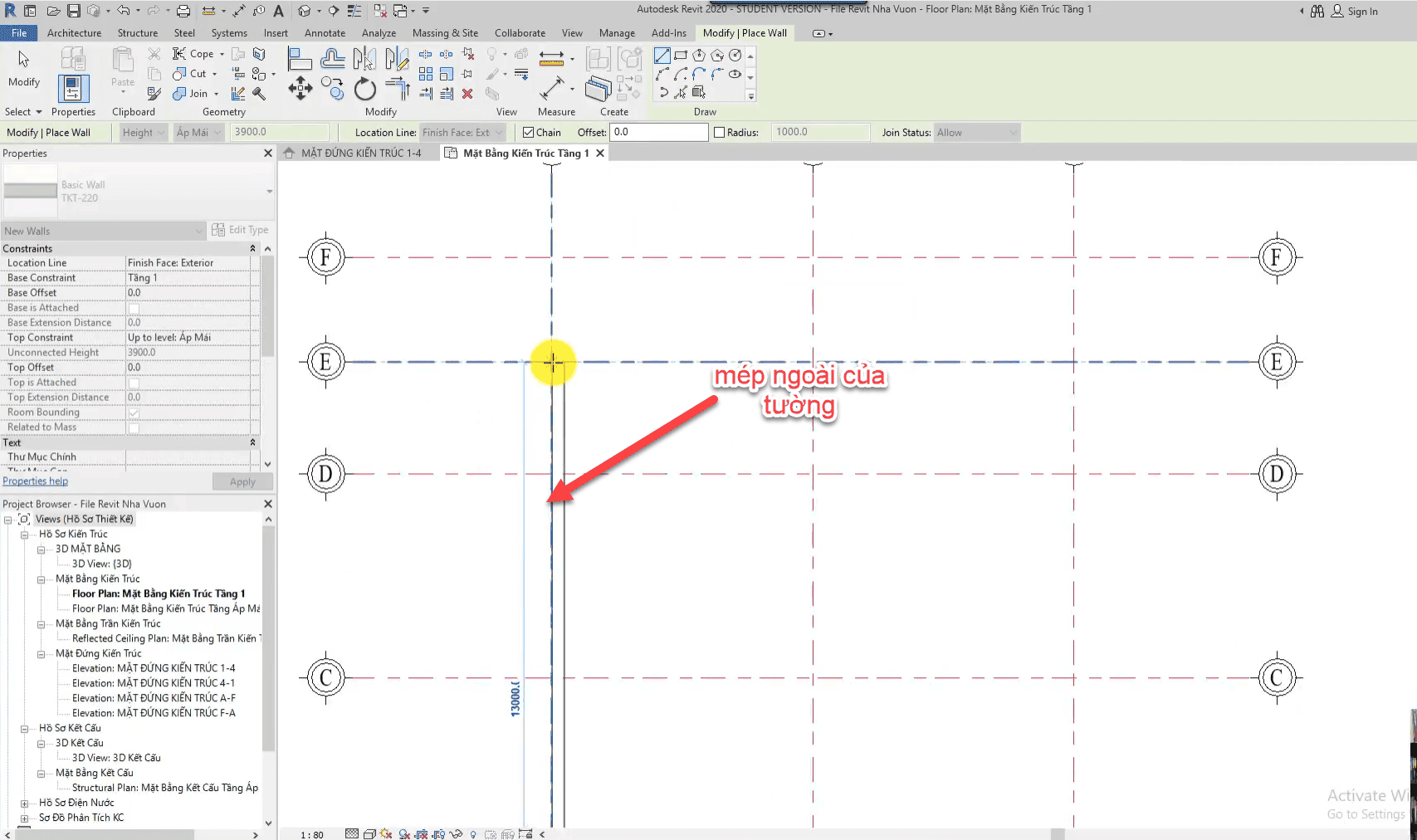
Vẽ tường ở trục 2: chọ ở chế độ wall Centerline để vẽ từ tầm tường:
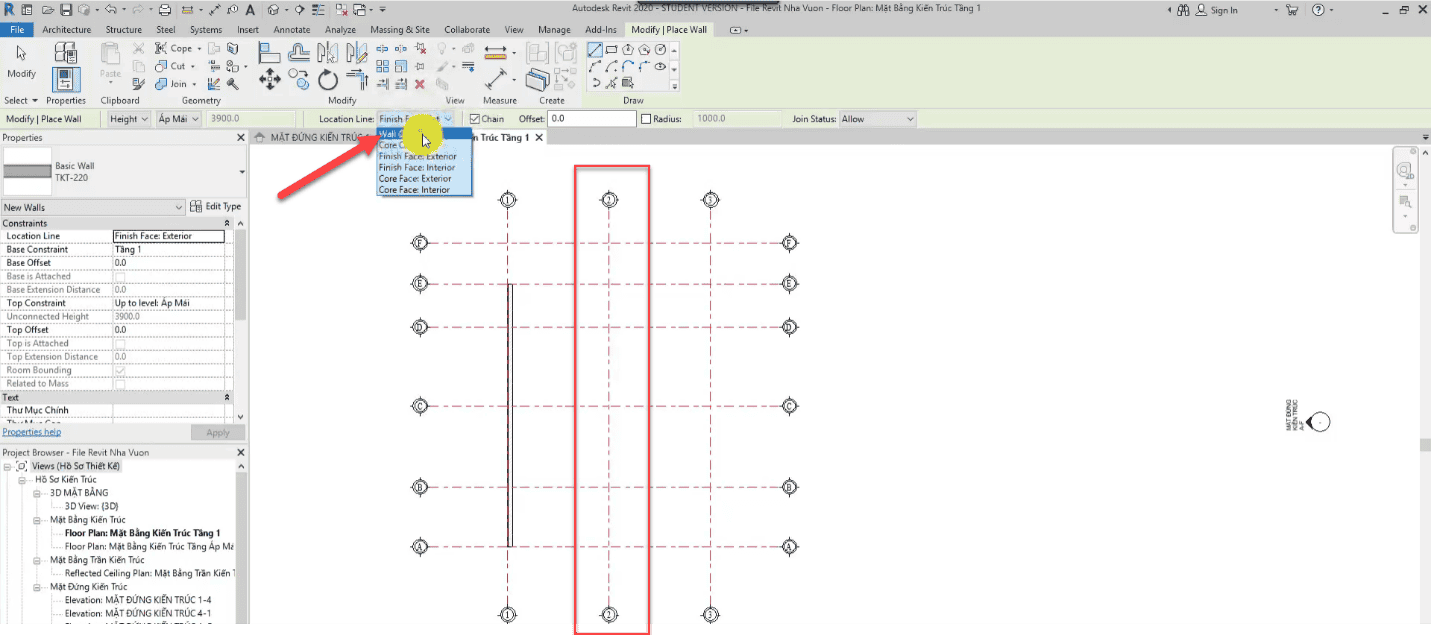
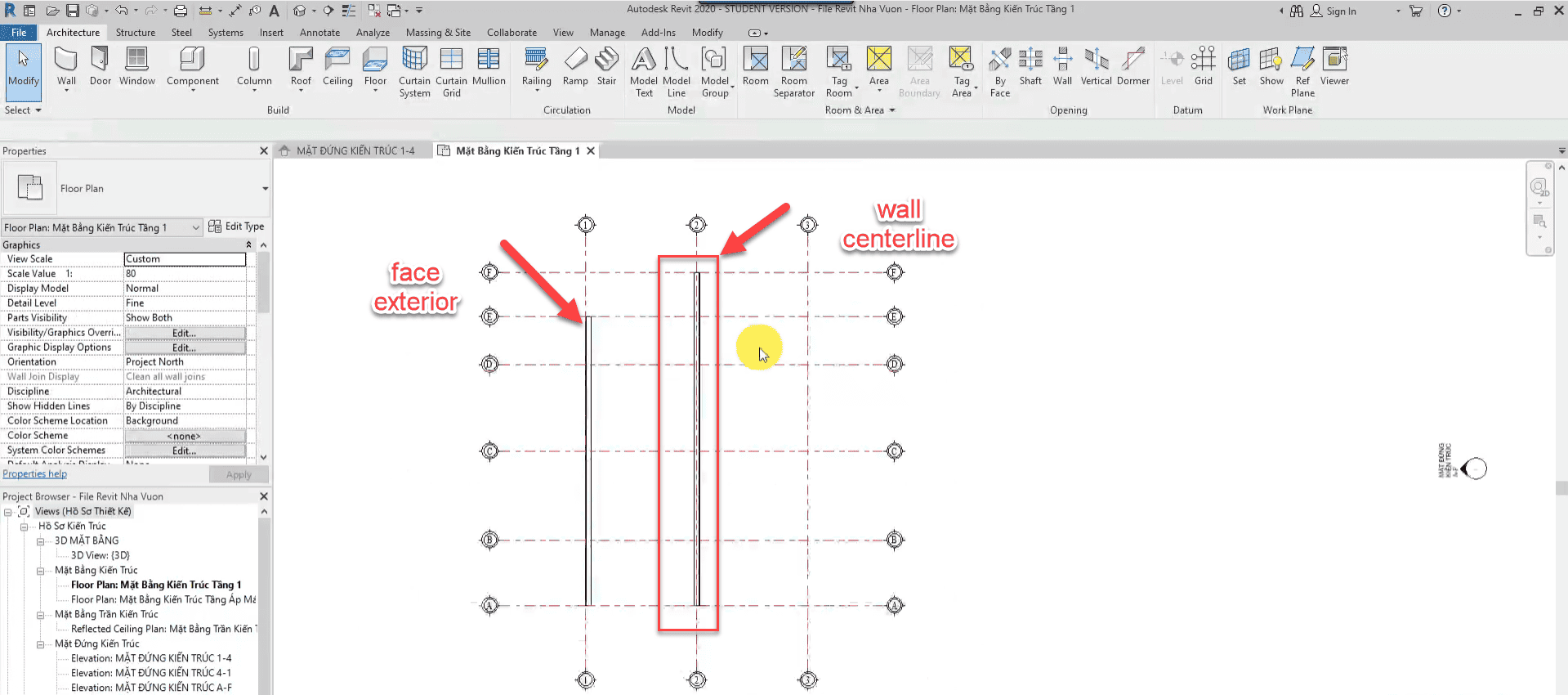
Tương tự vẽ cách tường bao và các tường thuộc lưới trục bằng các tương tự
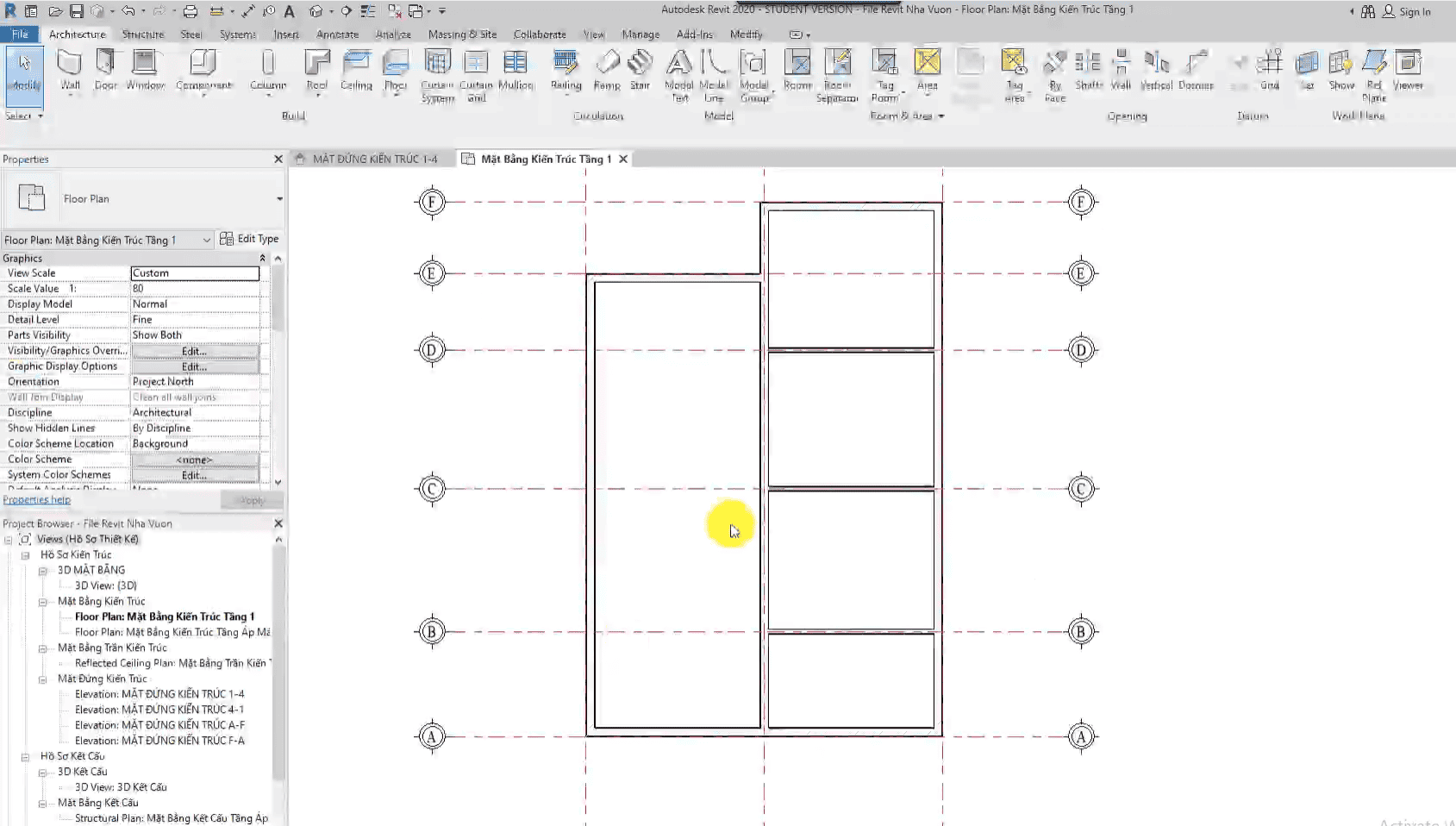
Bước 4 : Vẽ tường trong không thuộc lưới trục
Chọn tường cần vẽ vè tường vào vị trí cần vẽ , sử dựng các dim tạm thời để chỉnh khoảng cách cách của tường
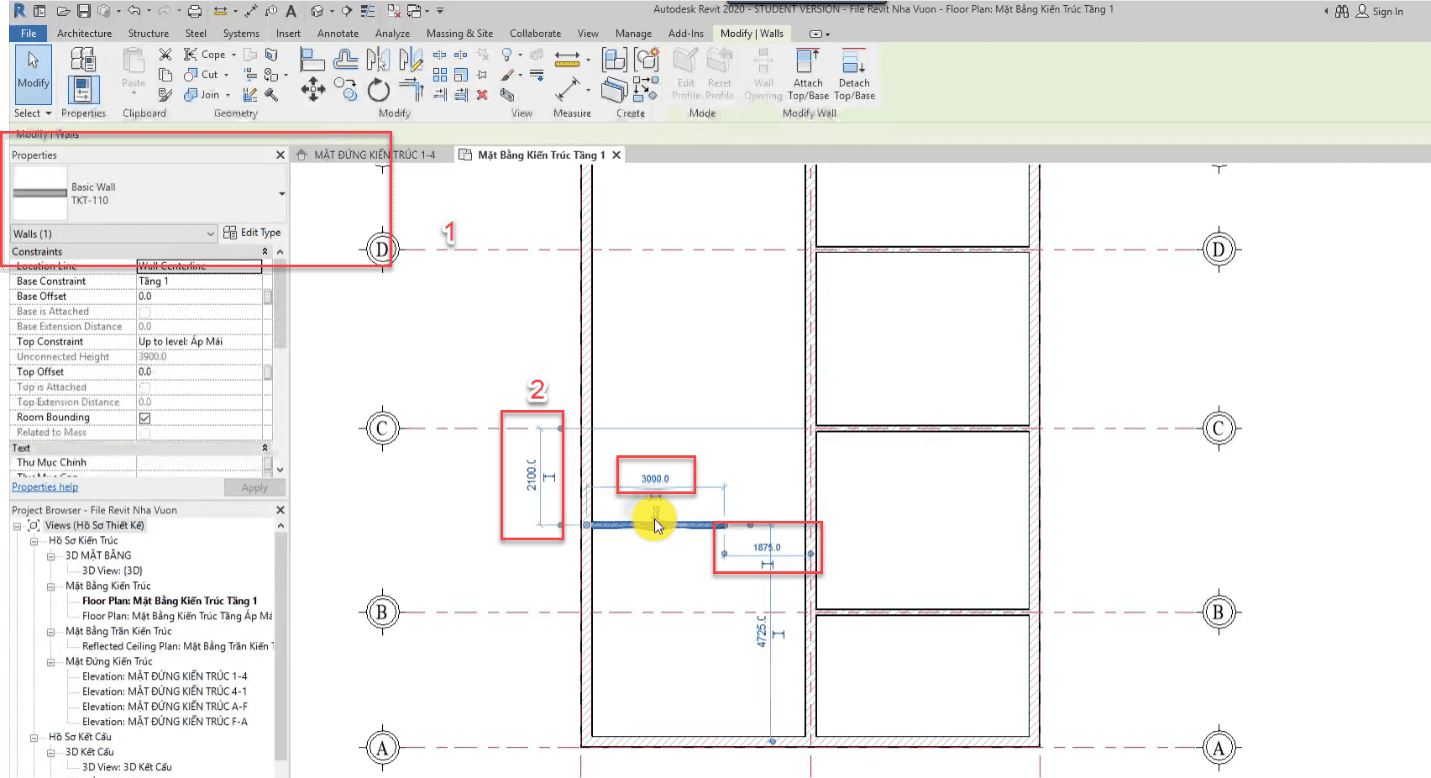
Làm tương tự đối với các tường khác: ta được 1 mặt bằng tường xây như ý muốn.
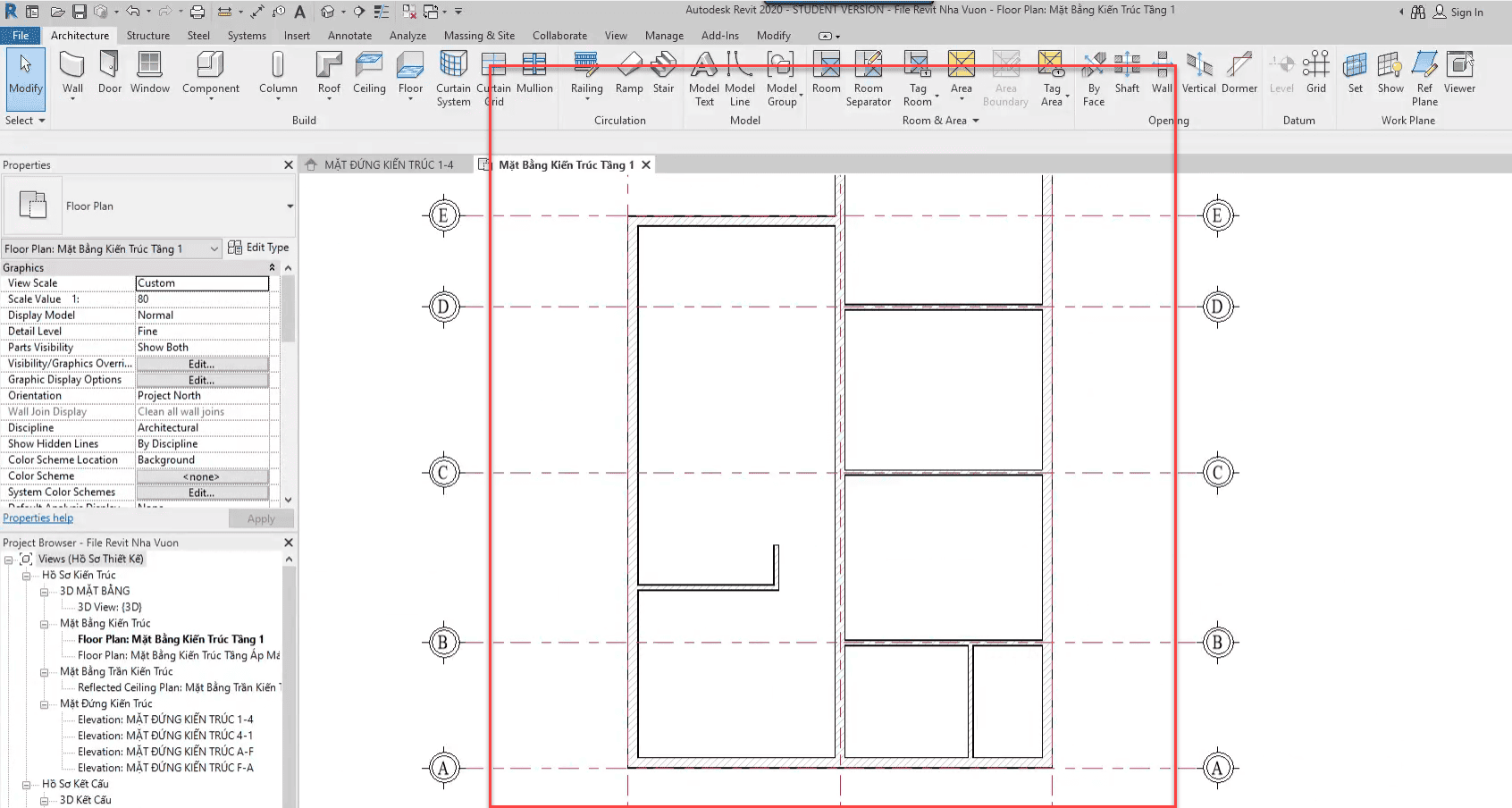
Tổng kế sau bài học dựng tường kiến trúc trong Revit cho tầng 1
Nắm được nền địa chất và đặc thù của công trình.
Nắm được các ý tưởng và công năng không gian chia và bố trí các khu vực phòng của tầng 1.
Nắm được các yêu cầu, cũng như thông số kỹ thuật, khi thiết kế tính toán tầng 1.
Nắm được các thao tác dựng tường kiến trúc trong Revit bằng các lệnh vẽ nhanh, mà không phải mất nhiều lần thao tác lệnh
VIDEO HỌC THỬ DỰNG TƯỜNG KIẾN TRÚC TRONG REVIT (XEM TRƯỚC)
ĐĂNG KÝ KHÓA HỌC NGAY TẠI ĐÂY
